Cómo agregar subtítulos a una película de forma permanente
Miscelánea / / November 28, 2021
Muchos espectadores han planteado esta pregunta en varios foros: ¿Cómo agregar subtítulos a una película de forma permanente? La industria del cine ha crecido rápidamente a medida que muchas películas regionales llegan al mundo. Siempre que decide ver una película en un idioma extranjero o regional, a menudo la busca con subtítulos. En estos días, la mayoría de las plataformas de transmisión de video ofrecen subtítulos en dos o tres idiomas. Pero ¿Qué pasa si la película que te gusta no tiene subtítulos? En tales escenarios, debe agregar subtítulos a las películas o series por su cuenta. No es tan complejo como podría pensar. A través de esta guía, aprenderá de dónde descargar subtítulos y cómo incrustar subtítulos en una película de forma permanente.

Contenido
- Cómo agregar subtítulos a una película de forma permanente
- Método 1: uso de VLC Player
- Método 2: uso de Windows Media Player.
- Método 3: uso de la herramienta en línea VEED.IO
- Método 4: Uso del sitio web de Clideo.
- Principales sitios web para descargar subtítulos
Cómo agregar subtítulos a una película de forma permanente
Hay varias razones por las que necesitaría aprender a combinar subtítulos con video de forma permanente. Algunos de estos se enumeran a continuación:
- Puedes ver un película en lengua extranjera tan fácilmente como puedas entenderlo y disfrutarlo mejor.
- Si es un especialista en marketing digital, agregar subtítulos a sus videos ayuda con marketing y ventas.
- Personas con discapacidad auditiva También pueden disfrutar viendo películas si pueden leer subtítulos.
Método 1: uso de VLC Player
El reproductor multimedia VLC desarrollado por el proyecto VideoLAN es una plataforma de código abierto. Además de las opciones de edición para archivos de audio y video, también permite a los usuarios agregar o incrustar subtítulos a una película. Además, puede agregar y cambiar rápidamente entre subtítulos en cualquier idioma con facilidad.
Método 1A: agregar subtítulos automáticamente
Cuando el archivo de película que ha descargado ya tiene archivos de subtítulos, solo necesita agregarlos. A continuación, se explica cómo fusionar subtítulos con video de forma permanente usando VLC:
1. Abre el película deseada con Reproductor de multimedia VLC.
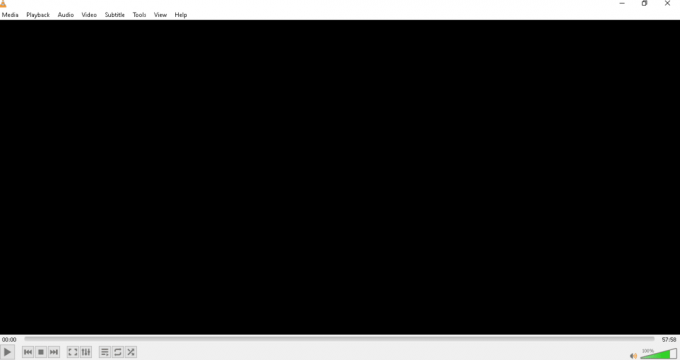
2. Haga clic en Subtítulo>Sub pista opción, como se muestra.
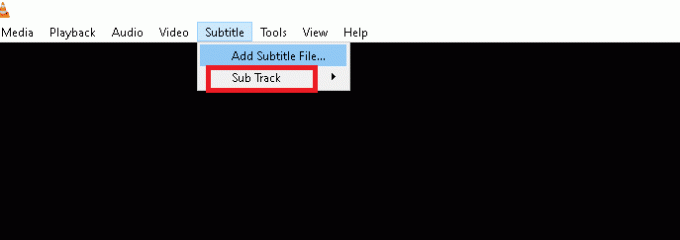
3. Elegir el Archivo de subtítulos desea mostrar. Por ejemplo, SDH - [inglés].
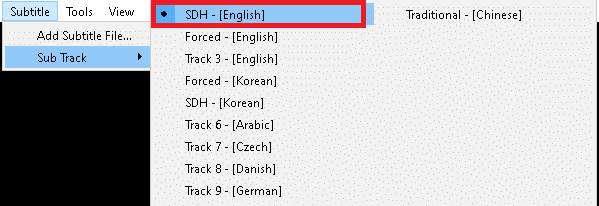
Ahora podrás leer los subtítulos en la parte inferior del video.
Método 1B. Agregar subtítulos manualmente
A veces, VLC puede tener problemas para mostrar o detectar subtítulos. Por lo tanto, debe agregarlo manualmente.
Nota: Antes de comenzar, debe descargar la película y sus subtítulos. Asegúrese de que tanto los subtítulos como la película estén guardados en el misma carpeta.
A continuación, se explica cómo insertar subtítulos en una película:
1. Abierto Reproductor de multimedia VLC y navega hasta el Subtitular opción, como antes.
2. Aquí, haga clic en Agregar archivo de subtítulos… opción, como se muestra.
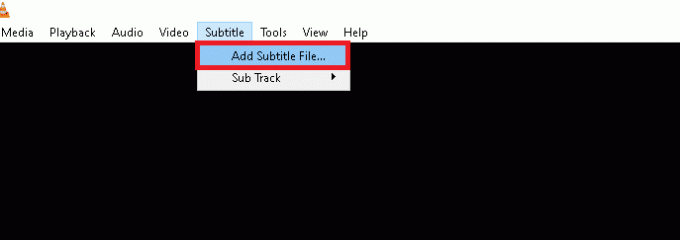
3. Seleccione Archivo de subtítulos y haga clic en Abierto para importarlo a VLC.
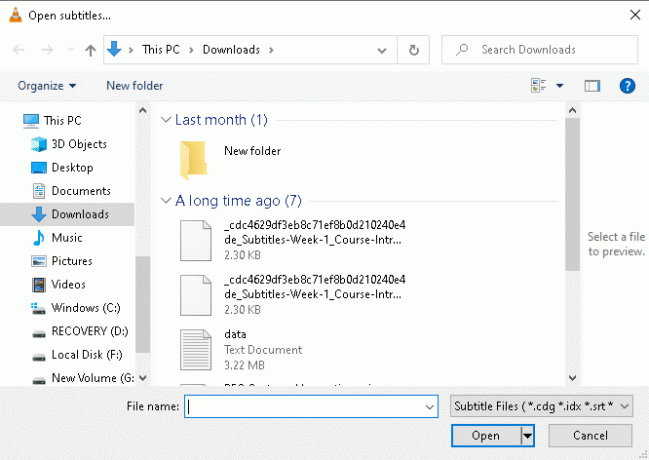
Leer también:Cómo reparar VLC no es compatible con el formato UNDF
Método 2: uso de Windows Media Player
Puede usar Windows Media Player para ver fotos, escuchar música o reproducir videos. Además, también le permite agregar subtítulos a sus películas.
Nota 1: Cambiar nombre el archivo de película y el archivo de subtítulos con el mismo nombre. Además, asegúrese de que el archivo de video y el archivo SRT estén en el misma carpeta.
Nota 2: Los siguientes pasos se han realizado en Windows Media Player 11.
1. Clickea en el Película deseada. Haga clic en Abrir con>reproductor de medios de Windows, como se ilustra a continuación.

2. Haga clic derecho en cualquier lugar de la pantalla y seleccione Letras, leyendas y subtítulos.
3. Escoger Encendido si está disponible opción de la lista dada, que se muestra resaltada.
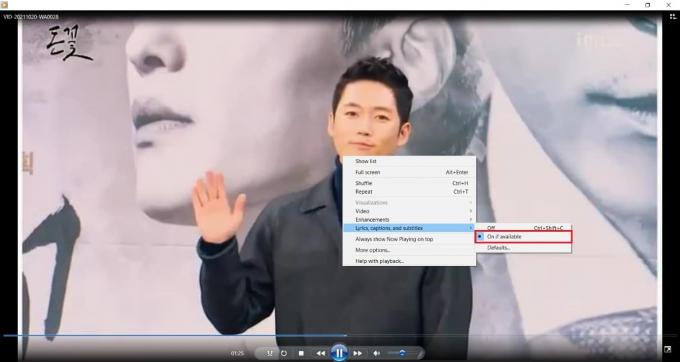
4. Reiniciar el reproductor. Ahora podrás ver los subtítulos en la parte inferior del video.

Leer también:Corregir el error de la biblioteca de medios del Reproductor de Windows Media está dañada
Método 3: uso de la herramienta en línea VEED.IO
Además de usar aplicaciones del sistema, puede agregar subtítulos a películas en línea con bastante rapidez. No es necesario instalar ninguna aplicación en su sistema. Todo lo que necesita es Internet. Muchos sitios web ofrecen esta función; hemos utilizado VEED.IO aquí. Entre sus características destacadas se encuentran:
- El sitio web es libre de usar.
- Eso no requiere archivo SRT para subtítulos por separado.
- Proporciona una opción de transcripción automática que crea subtítulos automáticos para su película.
- Además, te permite editar los subtítulos.
- Finalmente, puedes exportar la película editada gratis.
A continuación, se explica cómo agregar subtítulos a una película de forma permanente con VEED.IO:
1. Abierto VEED.IO herramienta en línea en cualquier navegador web.
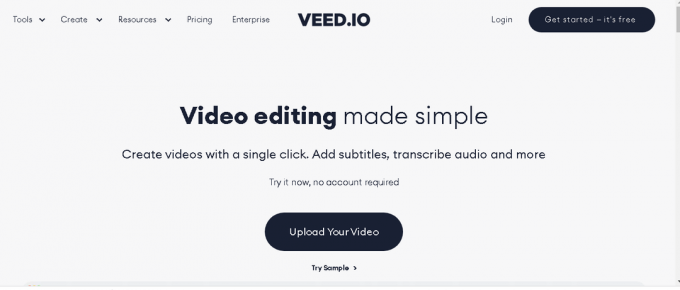
2. Clickea en el Sube tu video botón.
Nota: Solo puedes subir un video de hasta 50 MB.

3. Ahora, haga clic en Mi dispositivo opción, como se muestra.
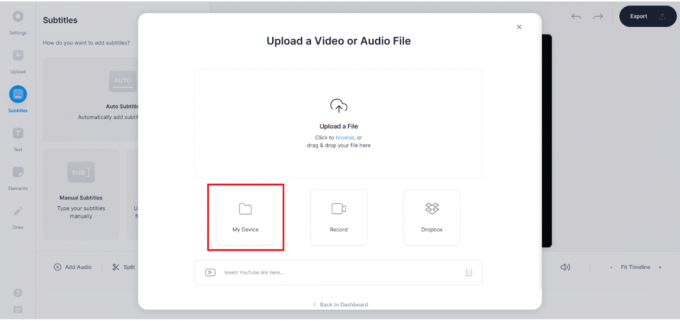
4. Elegir el archivo de película desea agregar subtítulos y haga clic en Abierto, como se muestra a continuación.

5. Elegir el Subtítulos opción en el panel izquierdo.
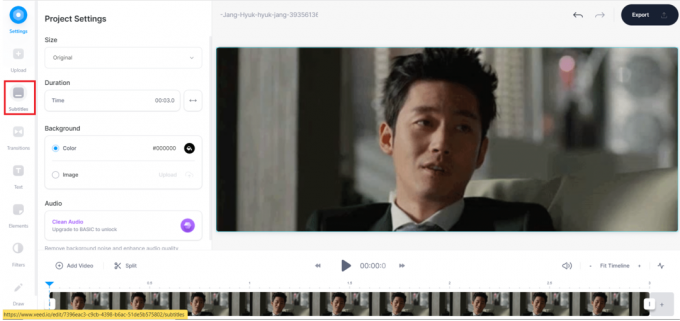
6. Elija el tipo de subtítulos según sea necesario:
- Subtítulo automático
- Subtítulo manual
- Subir archivo de subtítulos
Nota: Te recomendamos que elijas Subtítulo automático opción.

7A. Si seleccionó el Subtítulo automático luego, haga clic en Importar subtítulos para importar automáticamente el archivo SRT.
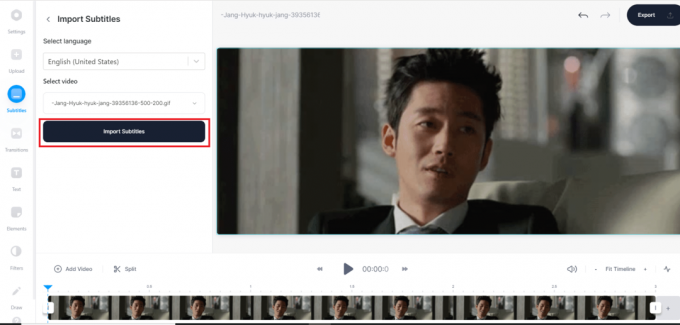
7B. Si ha seleccionado el Subtítulo manual opción, luego haga clic en Agregar subtítulos, como se representa.
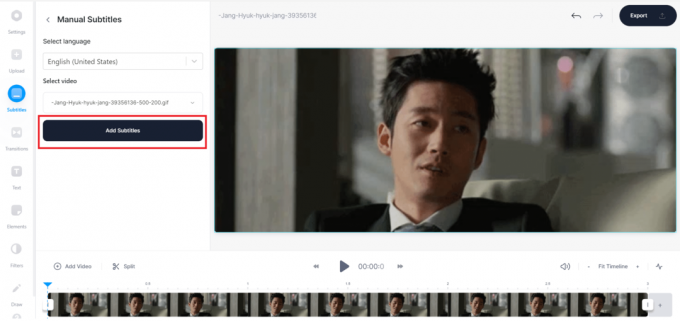
Escribe el subtítulos en la caja provista.

7C. Si seleccionó el Subir archivo de subtítulos opción, luego cargue la Archivos SRT para insertarlos en el video.
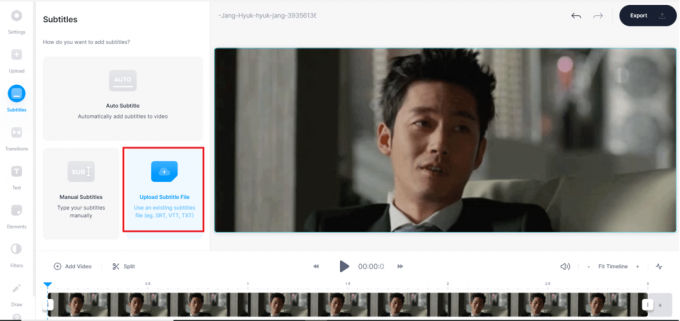
8. Finalmente, haga clic en el Exportar botón, como se muestra.
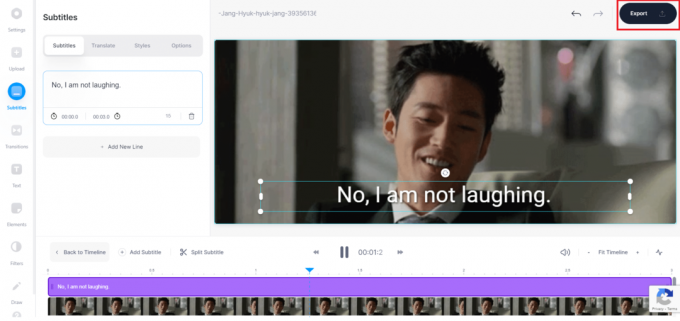
9. Haga clic en Descarga MP4 opción y disfruta viéndolo.
Nota: El video gratuito en VEED.IO viene con filigrana. Si desea eliminarlo, suscríbete e inicia sesión en VEED.IO.
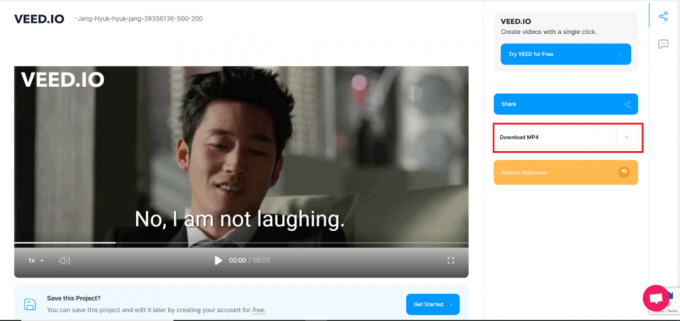
Leer también: Cómo convertir MP4 a MP3 usando VLC, Windows Media Player, iTunes
Método 4: uso del sitio web de Clideo
También puede utilizar sitios web de terceros dedicados. Estos ofrecen opciones para seleccionar la calidad de video adecuada que van desde 480p a Blu-Ray. Algunos populares son:
- Convertidor de video Movavi
- Adobe Spark
- Rvdo
A continuación, se explica cómo agregar subtítulos a una película de forma permanente con Clideo:
1. Abierto Sitio web de Clideo en un navegador web.
2. Haga clic en Elija el archivo botón, como se muestra.
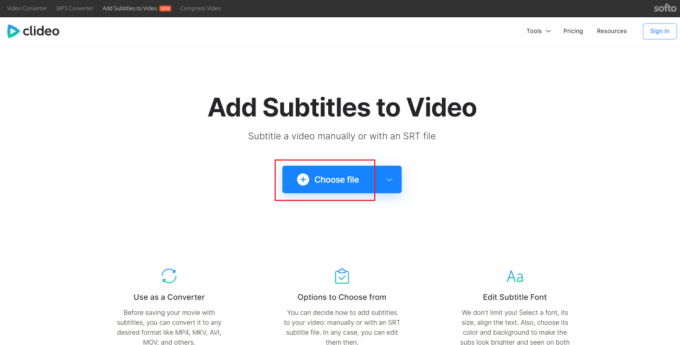
3. Selecciona el Video y haga clic en Abierto, como se muestra a continuación.
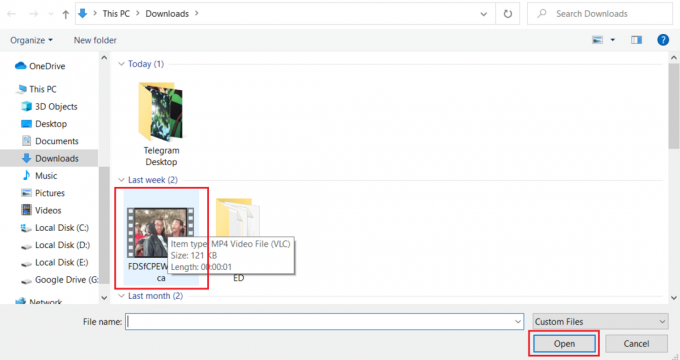
4A. Ahora, seleccione Subir .SRT opción para agregar un archivo de subtítulos en el video.
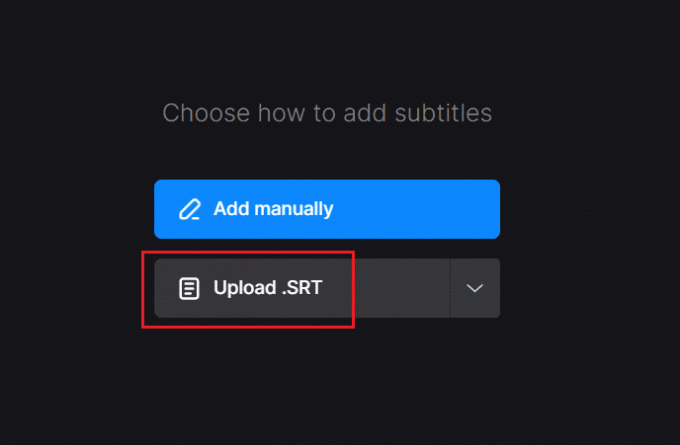
5A. Elegir el Archivo de subtítulos y haga clic en Abierto para agregar el subtítulo en el video.

4B. Alternativamente, seleccione Agregar manualmente opción.
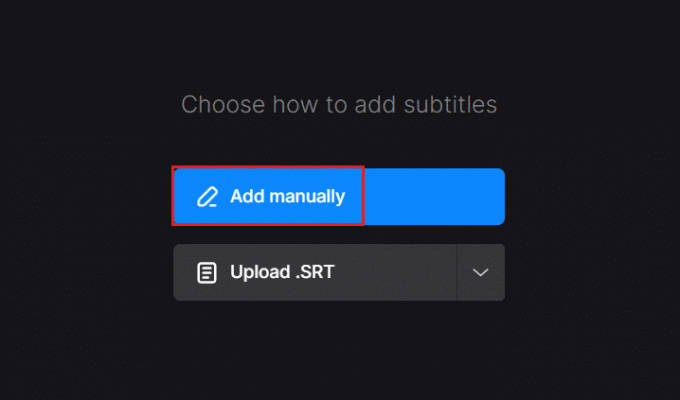
5B. Agregue el subtítulo manualmente y haga clic en Exportar botón.
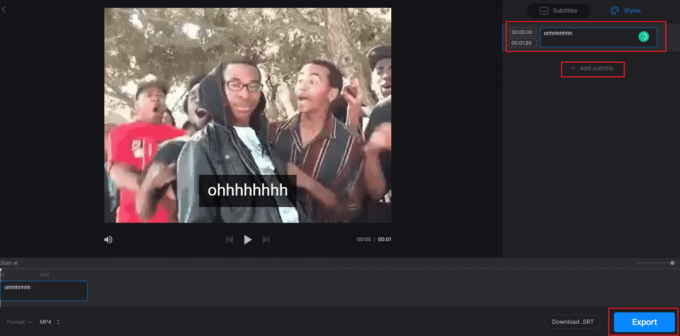
Principales sitios web para descargar subtítulos
La mayoría de los métodos sobre cómo agregar subtítulos a una película implican permanentemente el uso de archivos SRT descargados previamente. Por lo tanto, debe descargar un subtítulo en el idioma de su elección, antes de editar la película. Muchos sitios web ofrecen subtítulos para miles de películas, como:
- Subtítulos de películas
- YIFY subtítulos
- Subtítulos abiertos
La mayoría de los sitios web proporcionan subtítulos en inglés para las películas que le gustan, por lo que atienden a una gran audiencia en todo el mundo. Sin embargo, es posible que se enfrente a algunos anuncios emergentes mientras descarga archivos SRT, pero el sitio web le ofrece subtítulos gratuitos.
Leer también:Las 9 mejores aplicaciones gratuitas de transmisión de películas en 2021
Preguntas frecuentes (FAQ)
Q1. ¿Puedo agregar subtítulos a mi video de YouTube?
Resp. Sí, puede agregar subtítulos a su video de YouTube, de la siguiente manera:
1. Registrarse en su cuenta sobre YouTube Studio.
2. En el lado izquierdo, seleccione el Subtítulos opción.
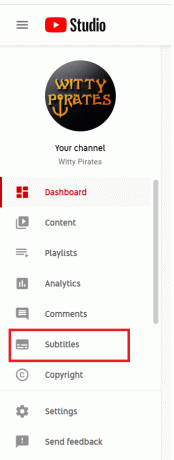
3. Clickea en el Video en el que desea que se incrusten los subtítulos.
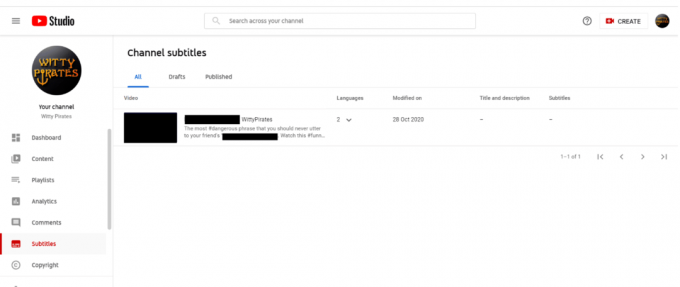
4. Seleccione AÑADIR IDIOMA y elige el Deseado idioma p.ej. Inglés (India).

5. Hacer clic AGREGAR botón, como se muestra.
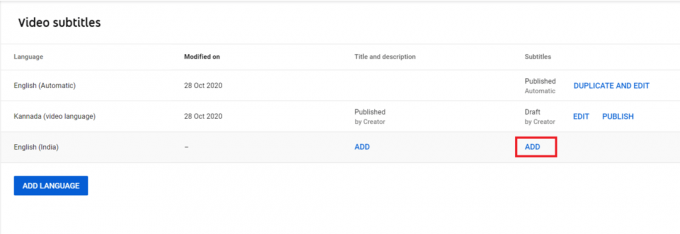
6. Las opciones disponibles para incrustar subtítulos en una película son Cargar archivo, sincronizar automáticamente, escribir manualmente y traducir automáticamente. Elija a quien desee.
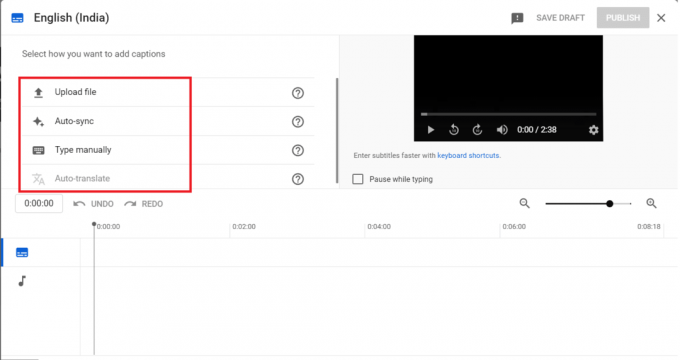
7. Después de agregar subtítulos, haga clic en Publicar botón de la esquina superior derecha.

Ahora su video de YouTube se ha incrustado con subtítulos. Esto le ayudará a llegar a más suscriptores y espectadores.
Q2. ¿Los subtítulos tienen reglas?
Resp. Sí, los subtítulos tienen ciertas reglas que debes seguir:
- Los subtítulos no deben exceder el número de caracteres, es decir, 47 caracteres por línea.
- Los subtítulos siempre deben coincidir con el diálogo. Eso no se puede superponer ni retrasar mientras observa.
- Los subtítulos deben permanecer en el área segura para texto.
Q3. ¿Qué significa CC?
Resp. CC significa Subtítulos. Tanto CC como subtítulos muestran texto en la pantalla proporcionando información adicional o diálogos traducidos.
Recomendado:
- Cómo aumentar el volumen en Windows 10
- Cómo aumentar la velocidad de Internet WiFi en Windows 10
- Cómo cambiar el servidor DNS en Windows 11
- Los 15 mejores sitios de transmisión de deportes gratuitos
Los métodos anteriores enseñados cómo agregar o incrustar subtítulos a una película de forma permanente utilizando VLC y Windows Media Player, así como herramientas en línea. Háganos saber qué método funcionó mejor para usted. Si tiene alguna consulta o sugerencia, no dude en dejarlas en la sección de comentarios a continuación.



